Jak dodać zweryfikowane logo do firmowego e-maila (krok po kroku)
Opublikowany: 2023-06-22Czy wiesz, że możesz dodać zweryfikowane logo do wychodzących e-maili biznesowych? Jest to podobne do znacznika wyboru społecznościowego i sprawdza, czy Twoje e-maile są autentyczne.
Spam i ataki typu phishing są powszechne, a wielu użytkowników obawia się oszustwa. Wyświetlanie zweryfikowanego logo może zapewnić Twoim klientom i czytelnikom spokój ducha, dzięki czemu będą otwierać więcej Twoich e-maili.
W tym artykule pokażemy, jak dodać zweryfikowane logo do firmowego e-maila.
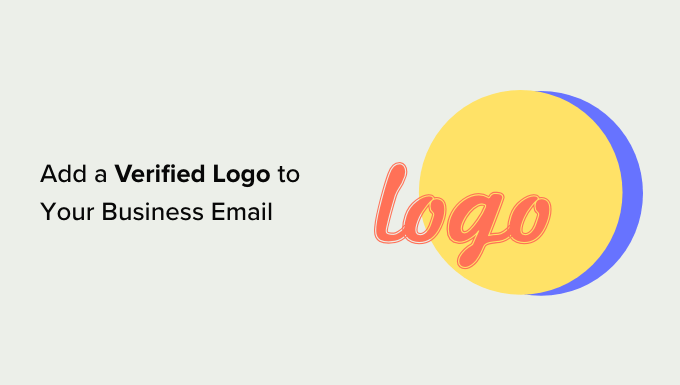
Dlaczego warto dodać zweryfikowane logo do firmowego e-maila?
E-mail jest ważną częścią każdej firmy, zwłaszcza tej, którą prowadzisz ze strony WordPress. Chcesz mieć pewność, że Twoje e-maile są dostarczane i faktycznie czytane przez użytkowników i klientów.
Problem polega na tym, że Twoi użytkownicy będą codziennie otrzymywać wiele e-maili od spamerów i oszustów. Mogą się zastanawiać, czy Twoje e-maile są bezpieczne i unikać ich klikania.
Potrzebujesz sposobu, aby zapewnić im spokój ducha. Czy nie byłoby dobrze, gdyby istniał sposób na pokazanie czytelnikom i klientom, że Twoje e-maile faktycznie zostały wysłane przez Twoją firmę?
Właśnie tam pojawiają się zweryfikowane logo.
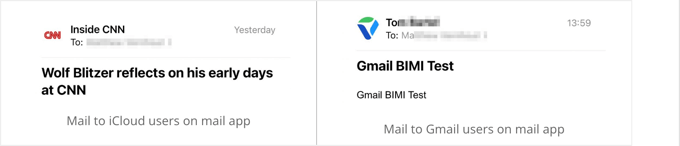
BIMI to nowy standard poczty e-mail, który oznacza „Brand Indicators for Message Identification”. Sprawdza, czy e-maile faktycznie pochodzą od firmy, która twierdzi, że je wysyła. Logo Twojej marki będzie wyświetlane obok autentycznych wiadomości e-mail, aby Twoi klienci wiedzieli, że są bezpieczni.
Lokalizacja i wygląd logo Twojej marki będą zależeć od używanego klienta poczty e-mail, a niektórzy dostawcy poczty e-mail nadal w ogóle nie wyświetlają zweryfikowanego logo. Jednak standard BIMI jest wspierany przez coraz więcej klientów pocztowych, zwłaszcza na urządzeniach mobilnych.
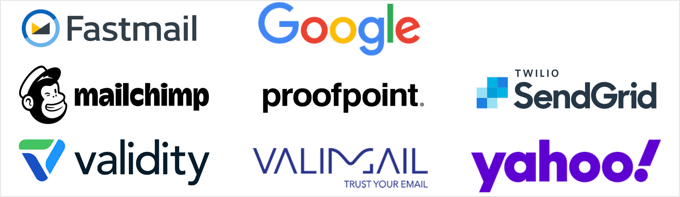
Jednak skonfigurowanie zweryfikowanego logo jest skomplikowane. Podobnie jak w przypadku układanki, istnieje wiele kroków, które należy wykonać, a to zajmie trochę czasu.
Ten artykuł przeprowadzi Cię przez ten proces krok po kroku. Pamiętaj, że niektóre kroki są dość techniczne i możesz poprosić o pomoc informatyka lub prawnika.
Mając to na uwadze, przyjrzyjmy się, jak dodać zweryfikowane logo do firmowego e-maila. Oto kroki, które omówimy:
- Krok 1: Tworzenie profesjonalnego biznesowego adresu e-mail
- Krok 2: Konfigurowanie DMARC do uwierzytelniania autentycznych wiadomości e-mail
- Krok 3: Tworzenie logo marki dla Twojej firmy
- Krok 4: Zarejestruj logo swojej marki, aby było legalnie Twoje
- Krok 5: Przesyłanie logo Twojej marki do Twojej witryny
- Krok 6: Złożenie wniosku o certyfikat zweryfikowanego znaku (VMC)
- Włączanie zweryfikowanego logo BIMI w e-mailach firmowych
- Sprawdzanie, czy BIMI jest poprawnie skonfigurowane
Krok 1: Tworzenie profesjonalnego biznesowego adresu e-mail
Czy nadal używasz ogólnego adresu e-mail Yahoo, Gmail lub Hotmail dla swojej firmy? Klienci często nie ufają wiadomościom e-mail pochodzącym z ogólnego konta e-mail.
Niestandardowy adres e-mail w domenie wygląda bardziej profesjonalnie i zwiększa wiarygodność Twojej firmy. Upewnij się, że otrzymujesz taki, który korzysta z tej samej domeny co Twoja witryna.
Na przykład, jeśli adres Twojej witryny to miamiflorist.com , Twój adres e-mail powinien wyglądać tak, jak [email protected] .
Jeśli nie masz jeszcze firmowego adresu e-mail korzystającego z domeny Twojej witryny, możesz go skonfigurować w ciągu pięciu minut, korzystając z naszego przewodnika na temat tworzenia bezpłatnego firmowego adresu e-mail.
Lub, jeśli wolisz korzystać z internetowej aplikacji pocztowej Google lub Microsoft, zapoznaj się z naszymi przewodnikami, jak skonfigurować adres służbowy w Gmailu i Google Workspace lub Outlook (Office365).
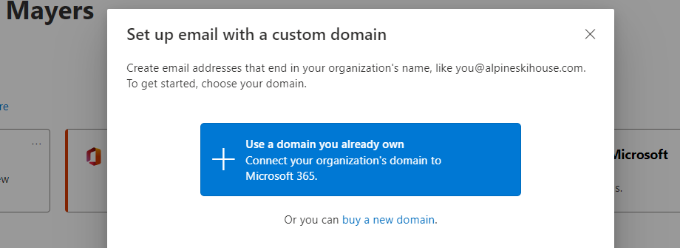
Po uzyskaniu nowego adresu e-mail może być konieczna zmiana rekordów wymiany poczty (MX) w witrynie. Rekordy MX informują serwery internetowe, gdzie mają wysyłać e-maile do iz nazwy domeny Twojej witryny.
Będziesz musiał znaleźć szczegóły swoich nowych rekordów MX od swojego dostawcy poczty e-mail, a następnie postępować zgodnie z naszym przewodnikiem, jak zmienić rekordy MX dla swojej witryny WordPress.
Na koniec możesz chcieć użyć swojego nowego adresu e-mail do otrzymywania wiadomości e-mail z powiadomieniami od WordPress. Aby to zrobić, po prostu postępuj zgodnie z naszym przewodnikiem, jak zmienić adres e-mail administratora WordPress.
Krok 2: Konfigurowanie DMARC do uwierzytelniania autentycznych wiadomości e-mail
Teraz, gdy masz niestandardowy adres e-mail wykorzystujący nazwę domeny, możesz skonfigurować DMARC (Domain-based Message Authentication, Reporting, and Conformance) dla swojej domeny.
Dzięki temu serwery poczty e-mail mogą odróżnić Twoje oryginalne wiadomości e-mail od fałszywych e-maili od oszustów korzystających z Twojego adresu. Chroni użytkowników i klientów przed atakami typu phishing, a także zapobiega oznaczaniu wiadomości e-mail jako spam.
Wskazówka: jeśli nie masz pewności, czy Twoja domena korzysta już z DMARC, możesz to sprawdzić za pomocą narzędzia do sprawdzania, takiego jak MXToolbox. Jest to ważne, ponieważ powinieneś mieć tylko jeden rekord DMARC.
BIMI wymaga, aby wiadomości e-mail były uwierzytelniane przez DMARC, zanim na Twoich e-mailach zostanie wyświetlone logo zweryfikowanej firmy. Dzięki temu logo będzie wyświetlane tylko w wiadomościach e-mail, które faktycznie pochodzą od Ciebie.
Następnie wszystkie podejrzane wiadomości e-mail są odrzucane lub poddawane kwarantannie.
Konfigurujesz DMARC, dodając nowy rekord DNS do swojej domeny. Kod, który dodasz, zależy od potrzeb Twojej firmy, a więcej możesz dowiedzieć się na stronie DMARC.
Jeśli chcesz, aby serwery poczty e-mail odrzucały wszystkie podejrzane wiadomości e-mail, rekord DNS będzie wyglądał następująco:
v=DMARC1; p=reject; pct=100; rua=mailto:[email protected]
Lub, jeśli chcesz, aby podejrzane e-maile zostały poddane kwarantannie, kod będzie podobny do tego:
v=DMARC1; p=quarantine; pct=100; rua=mailto:[email protected]
W zależności od potrzeb rekord DNS może zawierać dodatkowy kod.
Pamiętaj tylko, aby zmienić zwrotny adres e-mail na własny adres firmowy. Ten adres będzie używany do wysyłania raportów DMARC o fałszywych wiadomościach e-mail, które zostały odrzucone lub poddane kwarantannie.
Dokładna metoda dodawania rekordu DNS będzie zależała od używanego rejestratora nazw domen. Jeśli korzystasz z Bluehost, musisz się zalogować i kliknąć „Domeny”.
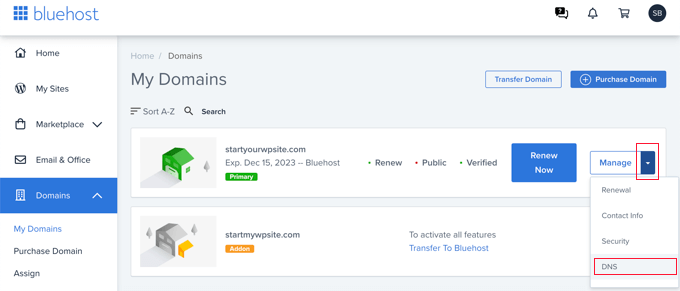
Spowoduje to wyświetlenie nazw domen. Po znalezieniu właściwego należy kliknąć strzałkę w dół obok przycisku „Zarządzaj” i wybrać „DNS” z rozwijanego menu.
Na następnej stronie przewiń w dół do sekcji TXT i kliknij przycisk „Dodaj rekord”, aby dodać nowy rekord TXT do ustawień DNS.

Teraz możesz dodać rekord DMARC.
W polu Rekord hosta należy wpisać „_dmarc”. Następnie możesz wkleić wybrany powyżej kod DMARC w polu Wartość TXT. Możesz pozostawić ustawienie TTL z wartością domyślną.
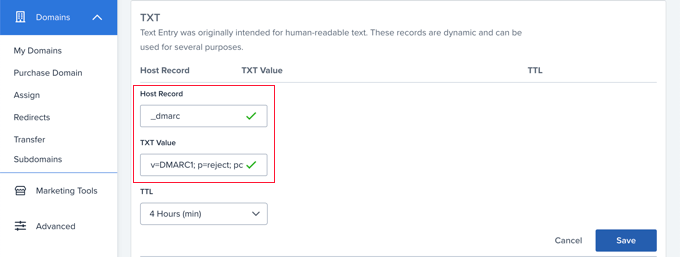
Po kliknięciu przycisku „Zapisz” ustawienia DNS zostaną zaktualizowane. Jednak, podobnie jak w przypadku każdej zmiany DNS, będziesz musiał poczekać do 48 godzin, aby nowe ustawienie zaczęło obowiązywać.
Krok 3: Tworzenie logo marki dla Twojej firmy
Możesz myśleć o logo jako o zdjęciu profilowym swojej firmy. Pomaga Twoim klientom zidentyfikować i powiązać Twoją firmę z identyfikacją wizualną. Będziesz używać logo na swojej stronie internetowej, kontach w mediach społecznościowych, biuletynie e-mailowym i wizytówkach.
Jeśli nie masz jeszcze logo marki dla swojej firmy, pierwszym krokiem jest utworzenie go, zakup lub zatrudnienie kogoś, kto zrobi to dla Ciebie.
W przypadku BIMI będzie to musiało być w formacie Scalable Vector Graphics (SVG). Jest to format obrazu wektorowego, który zapewni, że Twoje logo będzie dobrze wyglądać w dowolnym rozmiarze wyświetlacza.
Tworzenie logo firmy
Możesz samodzielnie stworzyć logo, korzystając z oprogramowania do projektowania stron internetowych lub bezpłatnego narzędzia do tworzenia logo.
Upewnij się tylko, że aplikacja może zapisać Twoje logo w formacie SVG, takim jak Adobe Illustrator, Affinity Designer, Inkscape lub Sketch.
Twoje logo e-mail BIMI powinno również być zgodne z tymi wytycznymi, aby było kompatybilne z różnymi usługami e-mail:
- Być wyśrodkowany, aby można go było wyświetlić w kwadracie, kwadracie z zaokrąglonymi rogami lub okręgu
- Miej jednolite tło, a nie przezroczyste
- Zapisz jako plik SVG
- Bądź jak najmniejszy i poniżej 32 KB
Zatrudnienie profesjonalnego grafika do stworzenia logo
Jeśli nie jesteś grafikiem, stworzenie dobrze wyglądającego logo może być trudne. Zamiast tego możesz zatrudnić profesjonalnego projektanta do stworzenia logo Twojej firmy.

Aby dowiedzieć się, gdzie najlepiej uzyskać niestandardowe logo WordPress w ramach swojego budżetu, zapoznaj się z naszym przewodnikiem na temat najlepszych miejsc, w których można uzyskać niestandardowe logo.
Upewnij się, że poinformowałeś projektanta, że potrzebujesz obrazu SVG zgodnego z ogólnymi wytycznymi BIMI wymienionymi powyżej.
Dostosuj swoje logo do BIMI
Grupa BIMI wymaga teraz, aby Twoje logo SVG było w określonym formacie o nazwie SVG P/S (SVG Tiny Portable/Secure). Jednak ten format jest bardzo nowy i obecnie nie ma narzędzi graficznych, które mogłyby zapisywać w tym formacie.
Oznacza to, że musisz zmienić plik logo, aby był zgodny z BIMI. Możesz to zrobić za pomocą kodu, postępując zgodnie ze wskazówkami na oficjalnej stronie BIMI.
Alternatywnie możesz użyć narzędzia do konwersji SVG, które może zmodyfikować plik za Ciebie.
Krok 4: Zarejestruj logo swojej marki, aby było legalnie Twoje
Następnym krokiem jest znakowanie logo. Jest to wymagane, ponieważ BIMI używa Verified Mark Certificates (VMC) do weryfikacji własności logo marki. VMC jest obecnie dostępne tylko dla logo, które są zarejestrowanymi znakami towarowymi.
Dzięki temu nikt inny nie będzie mógł używać Twojego znaku towarowego jako zweryfikowanego logo, co ochroni Twoich użytkowników przed oszustami.
Uwaga: aby sprawdzić, czy Twoja firma ma już logo będące znakiem towarowym, możesz przeszukać Bazę danych marek prowadzoną przez Światową Organizację Własności Intelektualnej (WIPO).
Logo Twojej marki będzie musiało zostać zarejestrowane jako znak towarowy w urzędzie ds. własności intelektualnej uznanym przez emitentów VMC. Obecnie obejmują one:
- Biuro Patentów i Znaków Towarowych Stanów Zjednoczonych
- Kanadyjskie Biuro Własności Intelektualnej
- Urząd Unii Europejskiej ds. Własności Intelektualnej
- Brytyjskie Biuro Własności Intelektualnej
- Deutsches Patent- und Markenamt
- Japońskie Biuro Znaków Towarowych
- Hiszpański Urząd Patentów i Znaków Towarowych OA
- IP Australia
- Własność intelektualna Indie
- Koreańskie Biuro Własności Intelektualnej
- Brazylijski Instituto Nacional da Propriedade Industrial
- Francuski Institut National de la Propriete Industrielle
- Urząd Własności Intelektualnej krajów Beneluksu
- Ministerstwo Kultury Danii
- Szwedzki Urząd Własności Intelektualnej
- Szwajcarski Federalny Instytut Własności Intelektualnej
- Biuro Własności Intelektualnej Nowej Zelandii
Zgłoszenie znaku towarowego to proces prawny, który należy przeprowadzić ostrożnie. Może to zająć trochę czasu, więc zacznij jak najszybciej.
Zalecamy zatrudnienie prawnika, który pomoże w zgłoszeniu znaku towarowego. Możesz także skorzystać z internetowych dostawców usług prawnych, takich jak CorpNet, który świadczy usługi prawne dla małych firm i osób prywatnych po niskich kosztach.
Dowiedz się więcej z naszego przewodnika na temat znaków towarowych i praw autorskich do nazwy i logo swojego bloga.
Krok 5: Przesyłanie logo Twojej marki do Twojej witryny
Teraz musisz przesłać logo swojej firmy na stronę z tą samą domeną, co Twój adres e-mail.
Na przykład, jeśli Twój adres e-mail to [email protected] , musisz przesłać go na stronę miamiflorist.com .
Przesyłanie pliku logo do Twojej biblioteki multimediów
Wielu użytkownikom łatwiej będzie przesłać plik logo do biblioteki multimediów WordPress.
Ponieważ jednak obrazy SVG zawierają kod, WordPress domyślnie nie pozwala na ich przesyłanie. Ma to na celu ochronę Twojej witryny na wypadek, gdybyś otrzymał plik z niewiarygodnego źródła.
Będziesz musiał postępować zgodnie z naszym przewodnikiem, jak dodawać pliki obrazów SVG w WordPress. Omówimy kilka metod, ale najłatwiejszym jest użycie fragmentu z gotowej biblioteki WPCode.
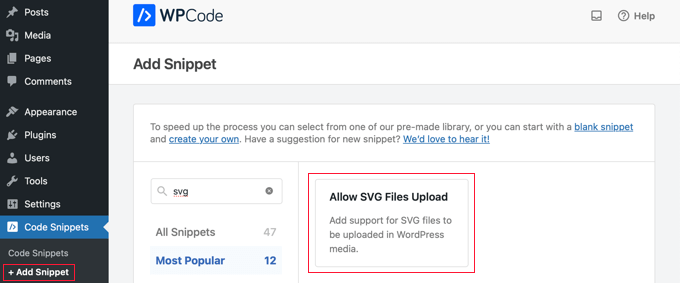
Następnie powinieneś przejść do Media » Biblioteka .
Możesz przesłać swoje logo metodą „przeciągnij i upuść” lub klikając przycisk „Dodaj nowe” u góry ekranu.
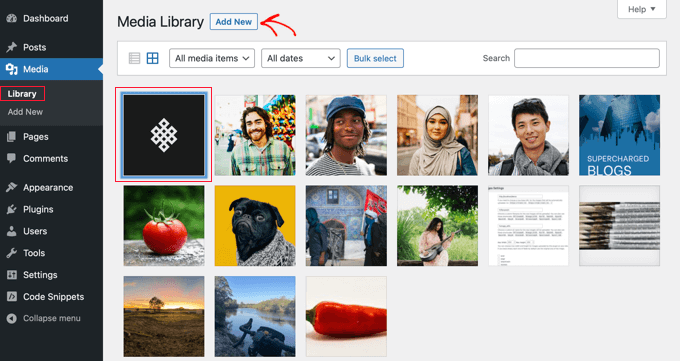
Po przesłaniu obrazu musisz go kliknąć, aby otworzyć stronę załącznika swojego logo.
Tutaj znajdziesz przycisk, za pomocą którego możesz skopiować adres URL logo do schowka. Powinieneś zachować kopię tego w bezpiecznym miejscu, ponieważ adres URL będzie potrzebny w dalszej części tego samouczka.
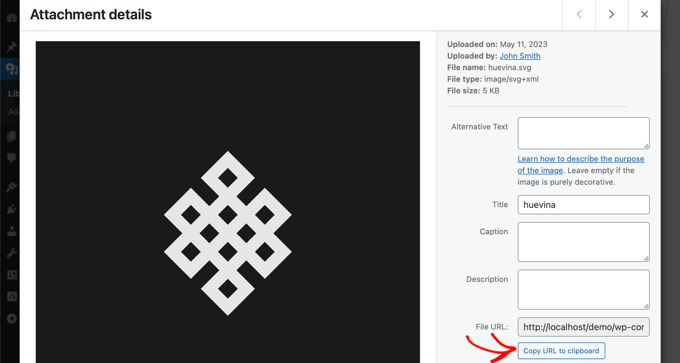
Przesyłanie pliku logo za pomocą FTP
Jeśli jesteś bardziej zaawansowanym użytkownikiem, możesz użyć FTP, aby przesłać plik na swoją stronę internetową.
Następnie musisz kliknąć plik prawym przyciskiem myszy i skopiować adres URL logo do schowka. Powinieneś wkleić to w bezpiecznym miejscu, ponieważ będziesz go potrzebować w dalszej części tego samouczka.
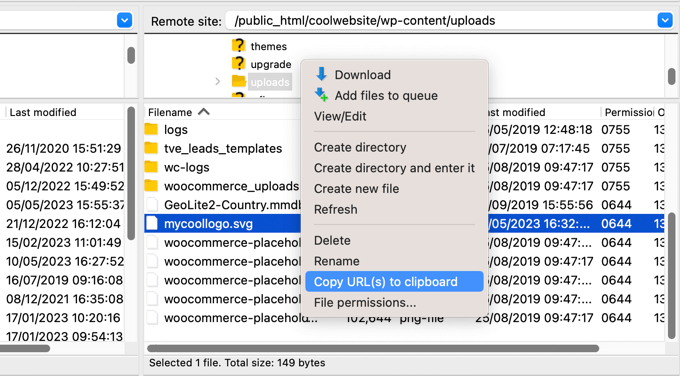
Krok 6: Złożenie wniosku o certyfikat zweryfikowanego znaku (VMC)
Kolejnym krokiem jest złożenie wniosku o VMC (Verified Mark Certificate). Sprawdza, czy Twoja organizacja jest prawnym właścicielem logo Twojej marki.
Aby to zrobić, musisz skontaktować się z autoryzowanym przez BIMI urzędem certyfikacji. W tej chwili są tylko dwa: DigiCert i Entrust Datacard.
Proces składania wniosku będzie wymagał przesłania utworzonego wcześniej pliku SVG z logo Twojej marki.
Gdy Twoja aplikacja VMC zostanie zatwierdzona, urząd certyfikacji prześle Ci plik PEM (Privacy Enhanced Mail) z certyfikatem podmiotu.
Musisz przesłać ten plik na swoją stronę za pomocą FTP.
Następnie musisz skopiować adres URL pliku do schowka i zapisać go w bezpiecznym miejscu wraz z wcześniej skopiowanym adresem URL logo. W następnym kroku będziesz potrzebować obu tych adresów URL.
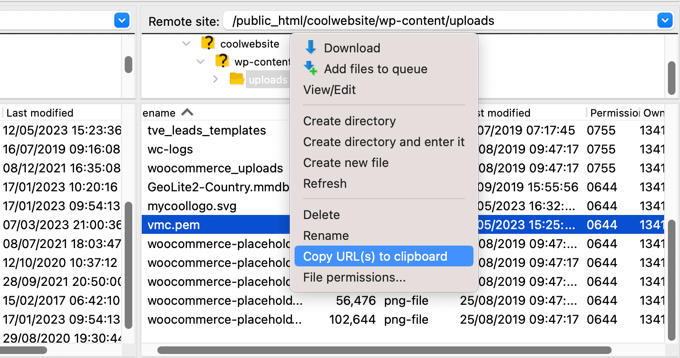
Uwaga: Twój plik PEM musi mieć adres URL zaczynający się od „https”. Zobacz nasz przewodnik dla początkujących, jak prawidłowo przenieść WordPress z HTTP na HTTPS, aby uzyskać szczegółowe informacje.
Gratulacje! Udało Ci się już ułożyć wszystkie elementy, aby włączyć wskaźniki marki do identyfikacji wiadomości (BIMI) w swojej domenie. To właśnie zrobisz dalej.
Krok 7: Włączanie zweryfikowanego logo BIMI w e-mailach firmowych
Aby włączyć BIMI, musisz dodać kolejny rekord TXT do ustawień DNS, tak jak podczas wcześniejszej konfiguracji rekordu DMARC.
Rekord będzie zawierał adresy URL do Twojego logo i certyfikatu VMC w następujący sposób:
v=BIMI1; l=https://URLTOLOGO/logo.svg; a=https://URLTOCERTIFICATE/vmc.pem
Pamiętaj, aby zastąpić adresy URL logo i certyfikatów adresami URL zapisanymi wcześniej.
Alternatywnie możesz wygenerować potrzebny kod za pomocą oficjalnego narzędzia BIMI Generator.
Musisz wrócić do ustawień DNS dla swojej domeny, tak jak w kroku 2 tego samouczka. Następnie powinieneś dodać nowy rekord TXT w następujący sposób:
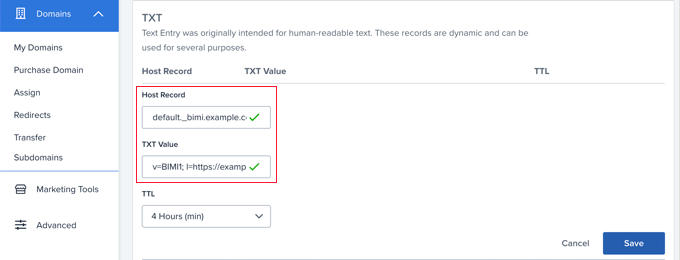
Pole Rekord hosta musi mieć wartość „default_.bimi”, po której następuje kropka i nazwa Twojej domeny, na przykład default_.bimi.example.com .
W polu Wartość tekstowa należy wkleić wygenerowany powyżej kod. Możesz pozostawić pole TTL z wartością domyślną.
Następnie musisz kliknąć przycisk „Zapisz”. Rozpowszechnienie nowego rekordu w Internecie może potrwać do 48 godzin.
Teraz twoi użytkownicy zobaczą zweryfikowane logo obok e-maili firmowych. Dobrze zrobiony!
Krok 8: Weryfikacja, czy BIMI jest poprawnie skonfigurowany
Po całej pracy, którą właśnie wykonałeś, aby utworzyć zweryfikowane logo dla swoich firmowych e-maili, dobrze jest upewnić się, że wszystko działa poprawnie.
Najlepszym sposobem na to jest odwiedzenie oficjalnego narzędzia BIMI LookUp & Generator Tool. Wystarczy wpisać nazwę swojej domeny, aby otrzymać raport sprawdzający zgodność ze standardami BIMI.
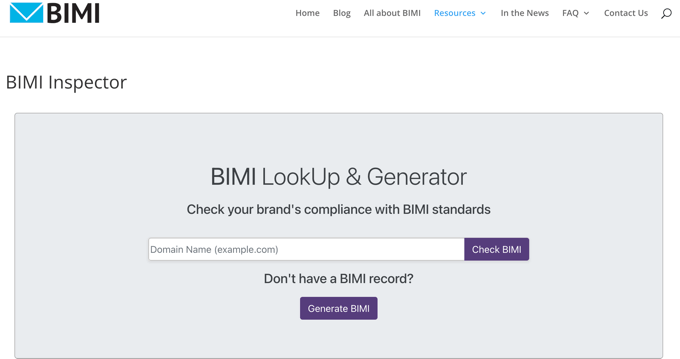
Raport pokaże, czy Twój rekord DMARC jest zgodny ze specyfikacjami BIMI. Wyświetli się również zawartość Twojego rekordu BIMI DNS, podgląd Twojego zweryfikowanego logo oraz informacja, czy Twój certyfikat VMC jest zgodny z BIMI.
Jeśli zostaną znalezione jakiekolwiek problemy, raport zawiera więcej szczegółów na temat tego, co jest nie tak i jak można to naprawić.
Mamy nadzieję, że ten samouczek pomógł Ci dowiedzieć się, jak dodać zweryfikowane logo do firmowego e-maila. Możesz również zapoznać się z naszym przewodnikiem na temat właściwego sposobu tworzenia biuletynu e-mailowego lub z naszymi ekspertami, którzy wybierają najlepsze usługi e-mail marketingu dla małych firm.
Jeśli podobał Ci się ten artykuł, zasubskrybuj nasz kanał YouTube, aby zobaczyć samouczki wideo WordPress. Można nas również znaleźć na Twitterze i Facebooku.
